5.5 レポートの生成
-
レポートテンプレートを選択し、[]
![[Generate Report]アイコン [Generate Report]アイコン](../graphics/generatereport_icon_n.png) をクリックします。
をクリックします。
[Generate Report]ダイアログボックスが表示されます。
図 5-10 [Generate Report]ダイアログボックス
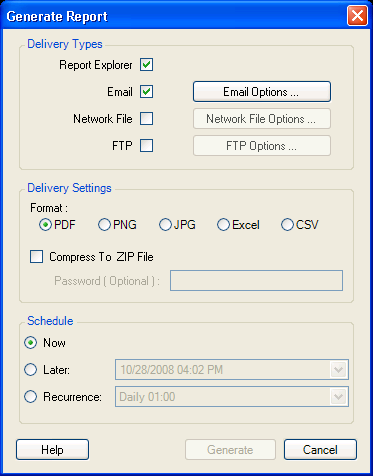
-
レポートに対して配信タイプを選択します。デフォルトでは、レポートはReport Explorerに配信されます。その他の配信オプションには、次が含まれます:
-
電子メールで送信
-
ネットワークファイルに保存
-
FTPサーバにアップロード
-
-
配信オプションを設定します:
-
電子メール配信オプションに対しては、[]をクリックします。[Email Delivery Options]ダイアログボックスが表示されます。
-
要求された情報を提供します。[]フィールドには1名の受信者しか必要ありませんが、複数の受信者を入力する場合は、アドレスをセミコロンで区切ってください。[]フィールドと[]フィールドは空白のままにしてもかまいません。[]と[]に提供されているデフォルト値は、変更することができます。[]にはアドレスが必須ですが、[]は空白のままにしてもかまいません。[]と[]は、入力必須です。資格情報がSMTPサーバに必要ないということはまずあり得ませんが、そのような場合にのみ、[]はオプションです。
![[Email Delivery Options]ダイアログボックス [Email Delivery Options]ダイアログボックス](../graphics/e_mail_delivery_options_a.png)
-
との配信タイプに対しては、隣にあるオプションボタンを適宜クリックしてダイアログボックスを開き、FTPパスやUNC/ローカルフォルダパスを指定します。指定した場所に保存されているレポートを後の繰り返しで上書きするか、または指定のファイル名に日付と時刻を追加することによって以前のレポートを保持するかを選択します。
![[FTP Delivery Options]ダイアログボックス [FTP Delivery Options]ダイアログボックス](../graphics/ftp_delivery_options_a.png)
![[Network File Delivery]ダイアログボックス [Network File Delivery]ダイアログボックス](../graphics/networkfile_delivery_options_a.png)
-
Report Explorer以外の配信オプションの場合、レポートのデフォルト形式はです。使用可能な配信形式は、その他にもいくつかあります。
-
-
希望する場合は、該当のチェックボックスを選択して、ZIPファイルにレポートを圧縮できます。そのファイルは、オプションでパスワード保護できます。
-
[]領域でオプションを設定することにより、レポートを直ちに生成するか、後で生成するか、または定期的な実行間隔で生成するかを指定することもできます。スケジューリングオプションの詳細については、セクション C.0, スケジュールオプションを参照してください。
-
[]をクリックします。
レポートは、生成されると、指定の配信タイプを使用して配信されます。配信タイプにReport Explorerが含まれる場合、レポートは、いつでもすばやく表示できるようにキャッシュされます。Report Explorerでは、レポートの生成に使用されたレポートテンプレートの下にアイテムが追加され、そのレポートが生成された日付と時刻が名前として付けられます。
メモ:Excel形式に正常にエクスポートできるのは、テーブルを含むレポートのみです。ヒストグラムまたはチャートを含むレポートは、Excel形式にエクスポートできません。
レポートを表示するには、生成されたインスタンスをダブルクリックしてください。レポートは、Document Viewerに表示されます。詳細については、セクション 5.5, レポートの生成を参照してください。レポートを削除するには、そのレポートを右クリックし、メニューの[]を選択してください。